BitLocker Recoveryキーは私のPCを保存しました:これが私がそれを見つけて使用した方法です
公開: 2025-05-22WhatsApp、Telegram、Signalなどのメッセージングアプリで暗号化に遭遇した可能性があります。メッセージの保護に他なりません。メッセージが暗号化されると、送信者と受信機によってのみ読み取ることができます。メッセージングアプリまたはインターネットサービスプロバイダーは、メッセージを読み取ることができません。同様に、Windows PCのドライブに保存するデータは、 BitLockerというWindows OSのデフォルトの暗号化機能によって暗号化されます。
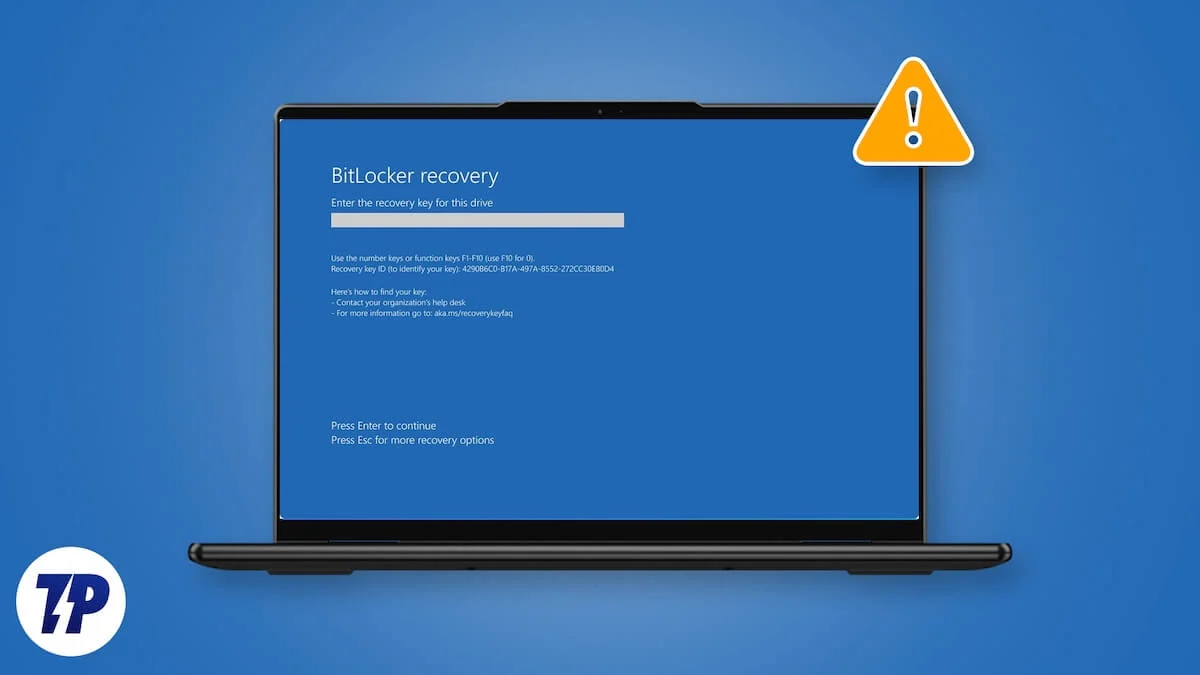
名前が示すように、不正アクセスからドライブのビットをロックします。ディスクのロックを解除してデータにアクセスするには、リカバリキーが必要です。 BitLockerの主な機能は、Windows PCのドライブを暗号化および保護することです。そのプロセスでは、一部のユーザーは、BitLockerによってWindows PCのドライブからロックアウトされていることを確認しています。同じ問題が発生している場合は、このガイドに従って、修正方法を知ります。
目次
なぜ私のラップトップはビットロッカーの回復キーを求めているのですか?
BitLockerのためにWindows PCやローカルディスクにアクセスできないことに気付いた場合、次の理由が原因である可能性があります。
- Windows 11またはWindows 10の更新または再インストール
- BIOSの更新
- PCのハードウェアとそのコンポーネントの変更
- 管理者が管理するセキュリティポリシーの変更
PCのロックを解除して使用する方法を共有します。その前に、BitLocker Recoveryキーとは何かを理解しましょう。
BitLocker Recoveryキーとは何ですか?
Windows PCでBitLockerを有効にすると、ドライブのデータを暗号化し、不正アクセスを防ぐためにロックします。ハードウェアの変更、BIOSの更新、システムリセットなど、何かがうまくいかない場合でも、データにアクセスできるようにするために、Windowsは自動的にビットロッカーリカバリキーを生成します。この回復キーは、BitLockerが通常のログインを使用してIDを確認できない場合にバックアップ解除方法として機能する一意の48桁の数値パスワードです。
暗号化されたドライブのマスターキーと考えてください。 BitLockerが大幅な変更またはリセットの後にデバイスを認識しない場合、この回復キーを使用する前にこの回復キーを要求します。通常、キーはデフォルトでMicrosoftアカウントに保存されますが、USBドライブに保存したり、紙に印刷したり、作業用PCの場合は組織のディレクトリに保存することもできます。回復キーがなければ、暗号化されたデータにアクセスする方法はありません。そのため、安全でバックアップすることが重要です。
BitLockerによってロックされたWindows PCのロックを解除する方法
Windows PCにアクセスをロックするBitLockerの2つのインスタンスがあります。ローカルディスクをロックし、データにアクセスしたり、変更を加えたりすることを難しくしています。もう1つは、Windows PCから完全にロックアウトされています。私たちが示す方法は両方のインスタンスをカバーしており、Windows PCまたはBitLockerによってロックされたディスクのロックを簡単に解除できます。
BitLocker Recoveryキーを使用します
Windows PCでBitLockerによってディスクからロックアウトされている場合は、リカバリキーを使用して簡単にロックを解除できます。リカバリキーは、問題が発見されているPCに関連付けられているMicrosoftアカウントから取得できます。
すべてのドライブのBitLockerリカバリキーを取得するには、PCでWebブラウザーを開き、counce.microsoft.comにアクセスします。問題のあるPCに関連付けられたMicrosoftアカウントにサインインします。 Microsoftアカウントのホームページで、 [デバイス]タブを展開します。そのMicrosoftアカウントに添付されているデバイスのリストが表示されます。問題が発生しているデバイスを見つけて、その名前と詳細の下で詳細を表示します。
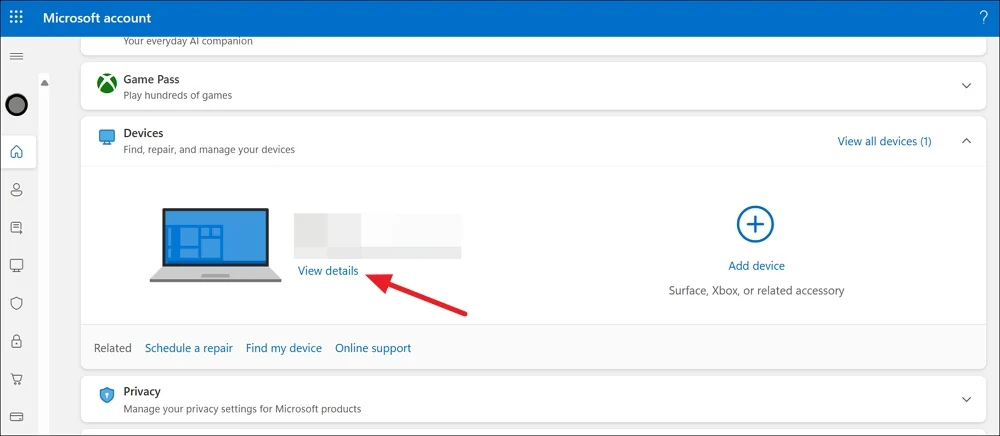
次に、[デバイスの詳細]ページで、[BitLockerデータ保護]タブを見つけて、リカバリキーの管理をクリックします。
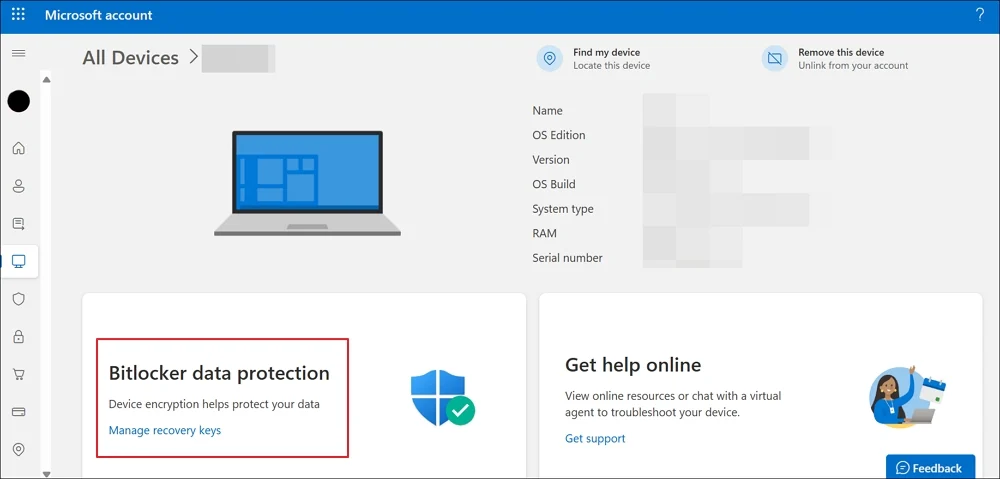
アカウントを確認するためのログインページが表示されます。 Microsoftアカウント資格情報またはPINを入力して、BitLocker Recovery Keysページにアクセスします。 BitLocker Recovery Keysページに移動します。ページには、キーアップロード日付とともに、デバイス名(PC名)、キーID、リカバリキー、ドライブがあります。最近のものを使用して、ディスクのロックを解除します。
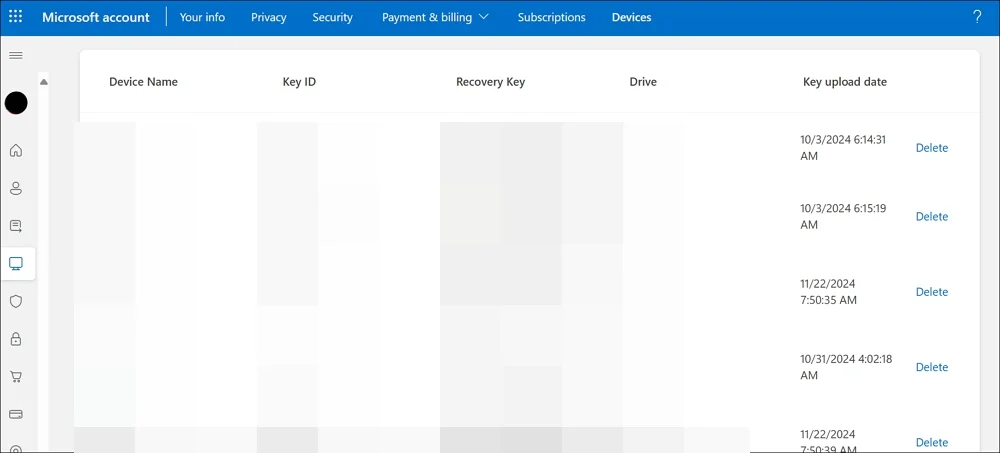

PCでエクスプローラーを開き、ローカルディスクを1つずつダブルクリックし、Microsoftアカウントに入手した回復キーを入力します。ローカルディスクを開くと、BitLocker Recoveryページが表示されます。ページで、 Recovery Key IDを見つけて、Microsoftアカウントページに表示されているキーIDと一致して、その特定のディスクのキーを識別します。次に、キーIDに関連付けられた回復キーをコピーして貼り付け、ディスクのロックを解除します。
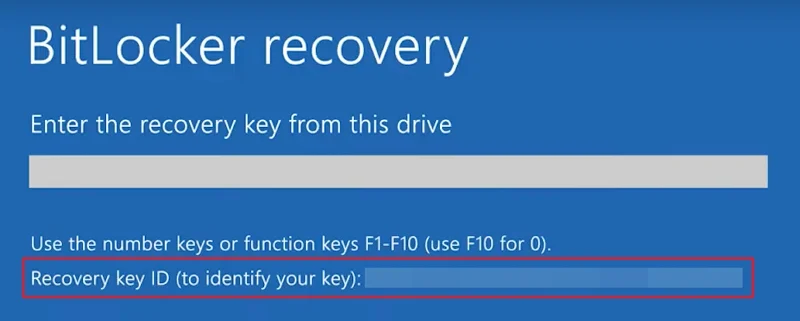
プロセスを繰り返して、PCのすべてのローカルディスクのロックを解除します。
Windows11をインストールします
Windowsの更新やハードウェアの変更後にWindows PCからロックアウトされている場合は、Microsoftアカウントに回復キーを見つけることができます。アカウントにキーが見つからず、PCにアクセスできない場合は、PCにWindows 11をインストールしてPCを再度使用することです。
BitLocker Recoveryキーなしでキーを復号化することはできません。 Windows 11をもう一度インストールしてゼロから始めると、簡単になり、時間を節約できます。これを行うには、安定したインターネット接続を備えた別のWindows PCと、データなしで少なくとも8GBのUSBドライブが必要です。
起動可能なUSBドライブを作成するには、Webブラウザーを開き、MicrosoftのWindows 11のダウンロードページにアクセスします。 Create Windows 11インストールメディアセクションを見つけて、 [今すぐダウンロード]をクリックします。
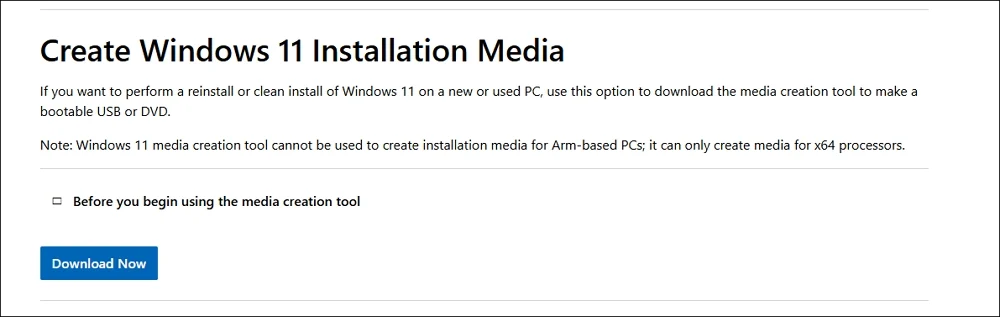
Windows 11インストールメディアユーティリティをダウンロードした後、管理者として実行します。該当する通知とライセンス条件ページを[受け入れる]をクリックして続行します。次に、 Select Language and Editionページで言語とエディションを選択します。このPCボタンの推奨オプションを使用して、オプションを表示する必要があります。言語とエディションを選択したら、 [次へ]をクリックします。
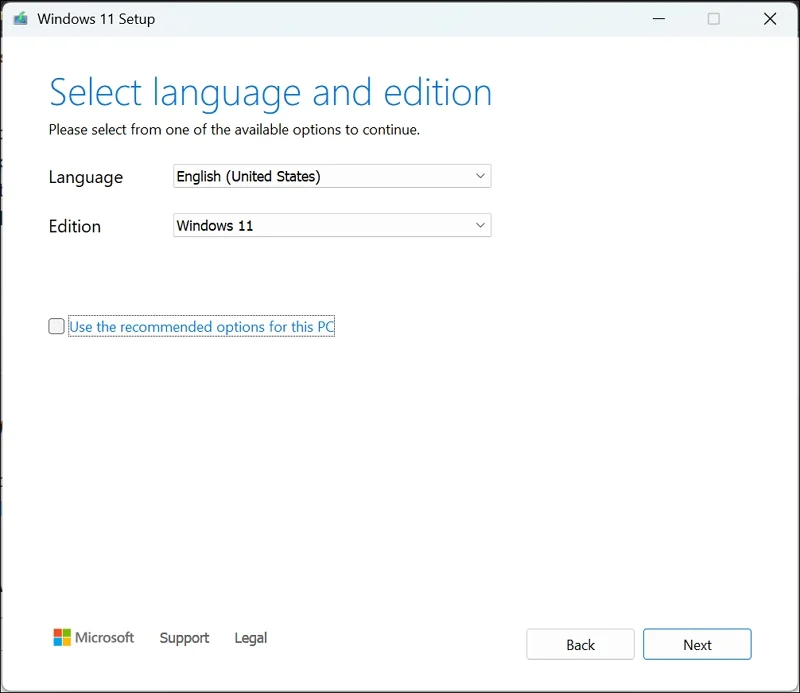
次に、 USBフラッシュドライブの横にあるボタンを確認し、 [次へ]をクリックします。
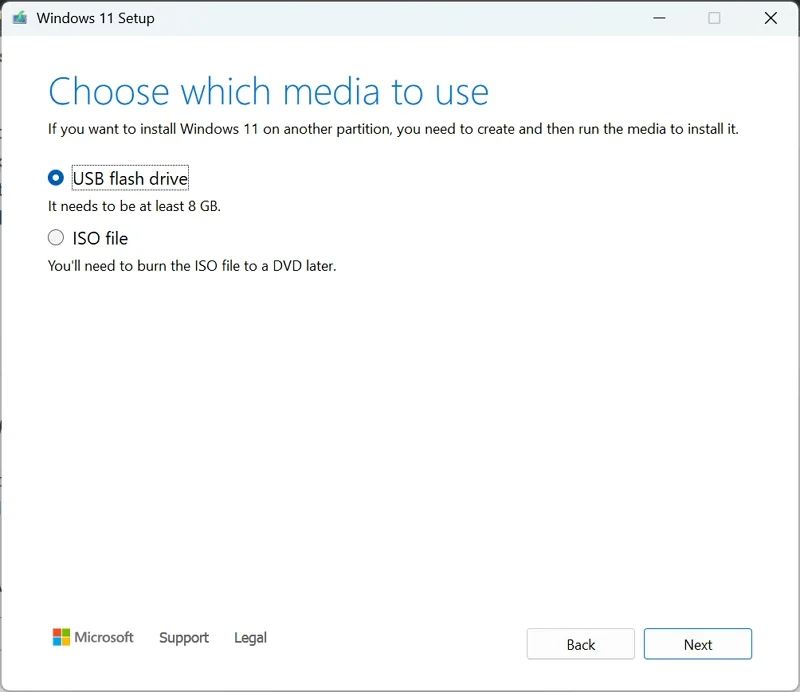
選択したUSBフラッシュドライブに必要なWindows 11インストールファイルをダウンロードします。時間がかかります。プロセスが完了するまで待ちます。プロセスが完了すると、画面に成功したメッセージが表示されます。次に、USBフラッシュドライブを抜き、Windows 11をインストールする新鮮なインストールが必要なPCに差し込みます。
PCをオンにして起動している間、F2、F9、F11、F12、ESC、またはDELボタン(メーカーに基づいて)をキーボードのBIOSモードに押し込みます。次に、矢印キーを使用してブートドライブとしてプラグインしたUSBドライブを選択し、 Enterを押します。
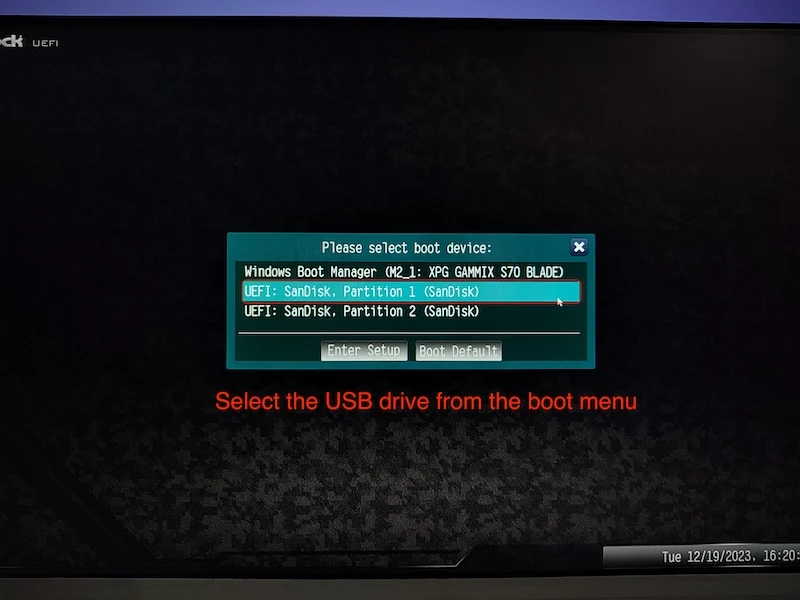
PCがUSBで起動するようになり、Windows 11のインストールが自動的に開始されます。インストール、時間と通貨形式、キーボードまたは入力方法をインストールする言語を選択し、 [次へ]をクリックします。
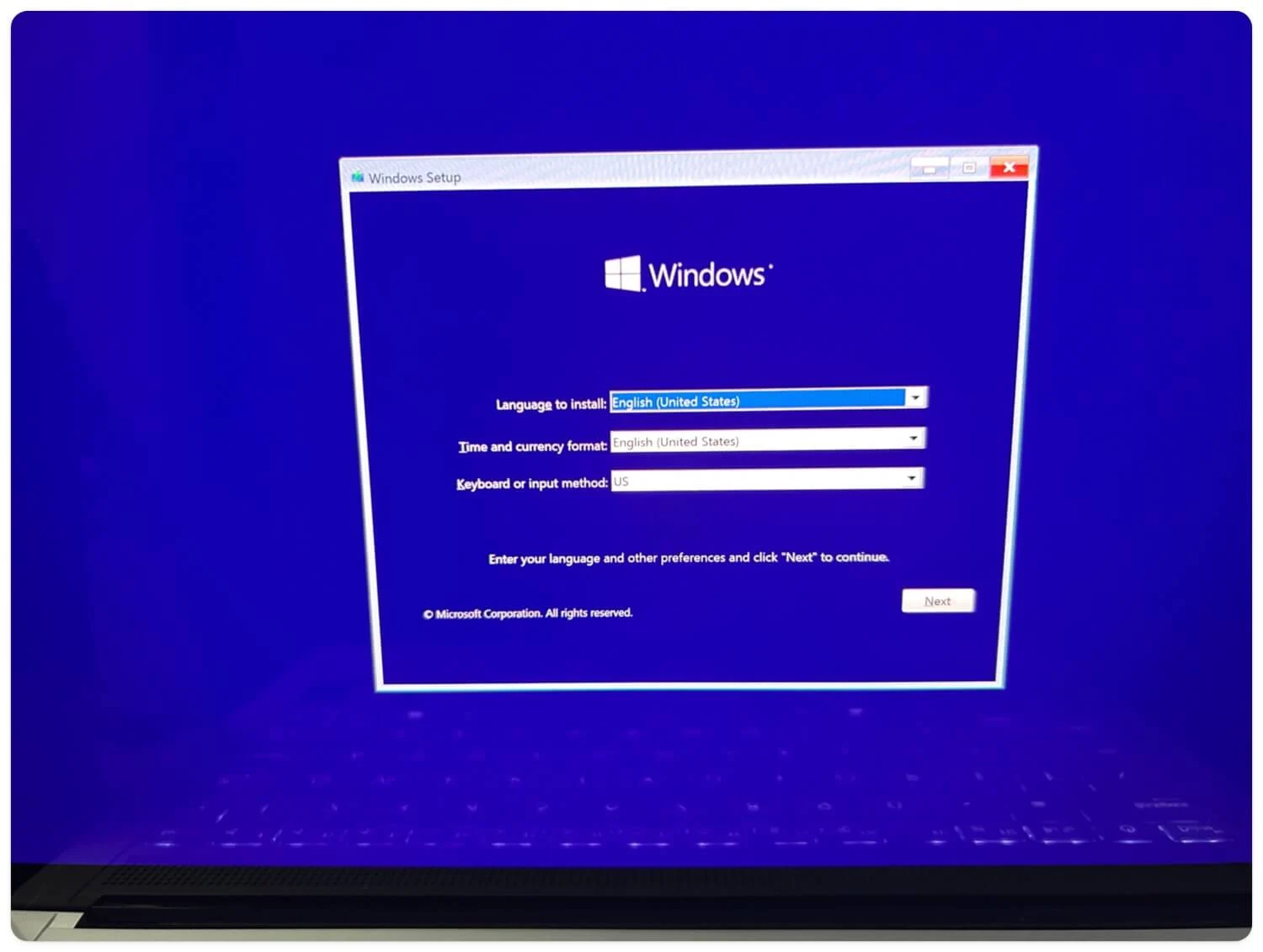
画面上の指示に従って、必要なディスクにWindows 11をインストールしてください。インストールを完了するには30分以上かかります。 PCは、インストール中に数回再起動します。
インストール後、セットアップしてMicrosoftアカウントを追加します。 BitLocker Recoveryキーは自動的にアカウントにバックアップされます。ディスクを愛したり、PCからロックしたりするBitLockerに出くわした場合は、Microsoftアカウントで作成されたリカバリキーを使用してロックを解除できます。
BitLockerパスワードを忘れた場合はどうすればよいですか?
BitLockerパスワードを忘れた場合、MicrosoftアカウントにバックアップされたBitLocker Recoveryキーを使用して、ディスクのロックを簡単に解除できます。必要なのは、回復キーを取得するためにPCに関連付けられているMicrosoftアカウント資格情報です。
BitLockerを無効にするにはどうすればよいですか?
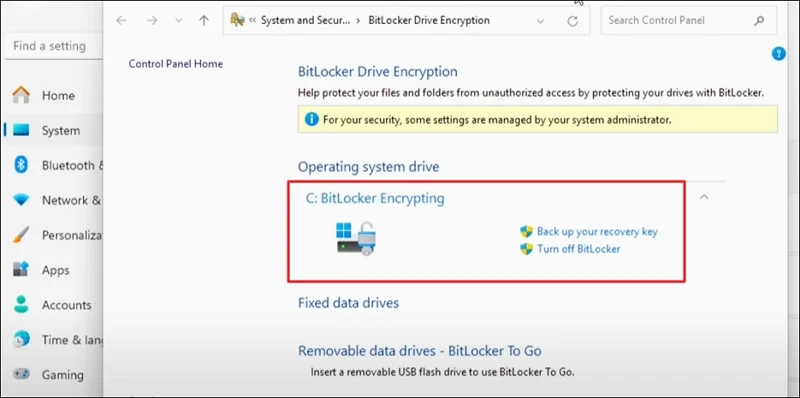
Windows 11 PCでBitLockerをオフまたは非アクティブ化するには、設定アプリを開き、[システム]タブを選択して、Aboutセクションに移動します。下にスクロールして、ビットロッカーをクリックします。コントロールパネルにビットロッカー暗号化ウィンドウを開きます。そこにあるドライブを展開し、 [ビットロッカーの電源を切る]をクリックし、プロンプトを受け入れてオフにすることを確認します。 BitLockerをオフにするには、管理権が必要になるため、デバイス上のデータが脆弱になる可能性があるためです。
BitLocker Recoveryキーを使用して、PCとディスクのロックを解除します
BitLocker Recoveryキーは、PCまたはディスクにアクセスしてデータを取り戻すのに役立ちます。デバイスにBitLocker Recoveryキーが見つからない場合は、設定アプリを開き、system> aboutに移動し、BitLockerをクリックします。次に、各ドライブを展開し、すべてのディスクの横にリカバリキーをバックアップして、アカウントのリカバリキーを保存します。
